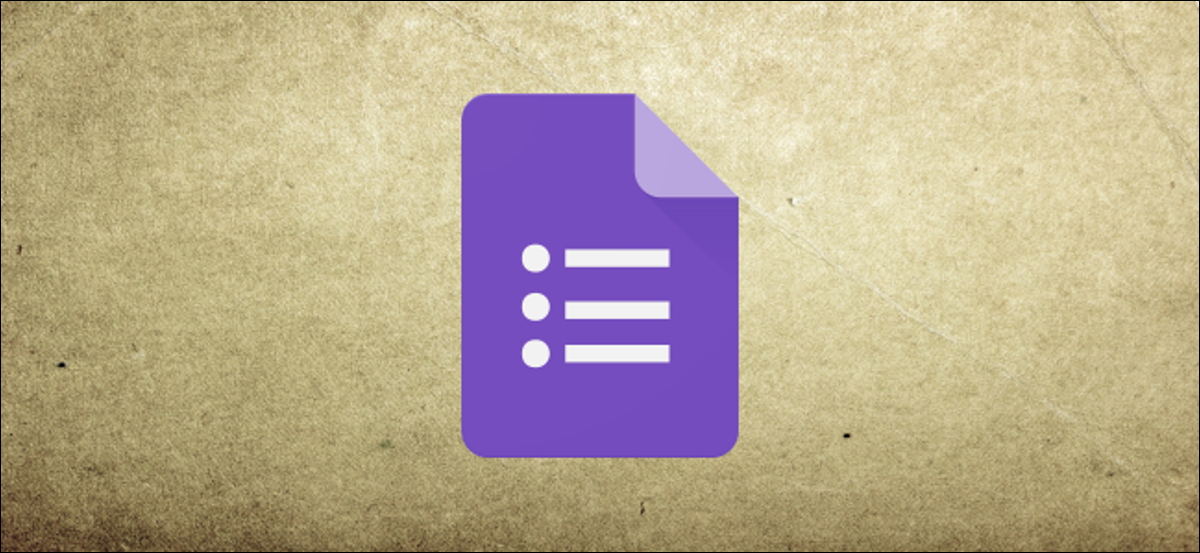
无论是工作还是研究项目,Google 表单都是整理他人在线回复的好方法。可以手动限制响应,但您需要安装附加组件以自动限制它们。这是如何做。
通过 Google 帐户限制 Google 表单回复
如果您想限制您在 Google 表单上收到的回复,您可以从限制 Google 帐户的回复开始。回复您的表单的用户需要使用 Google 帐户登录才能回复,每个帐户只能回复一次。
这将有助于提高响应质量并防止重复答案。首先,在您的桌面网络浏览器中打开 Google 表单表单,然后单击右上角的设置齿轮图标。
![]()
在“设置”弹出菜单的“常规”选项卡中,单击“限制为 1 个响应”复选框选项以启用它。
启用后,单击“保存”以确认更改。

此时,只有 Google 帐户持有人才能回复您的表单,每个帐户只能回复一份。
手动限制 Google 表单中的所有回复
除非您想无限期地保留 Google 表单以供回复,否则您可能希望稍后禁用回复。虽然 Google 表单不允许您在不安装插件的情况下安排此操作,但您可以手动禁用对表单的响应。
要随时执行此操作,请在桌面网络浏览器中打开您的 Google 表单表单。要查看您的回复,请单击“回复”选项卡。
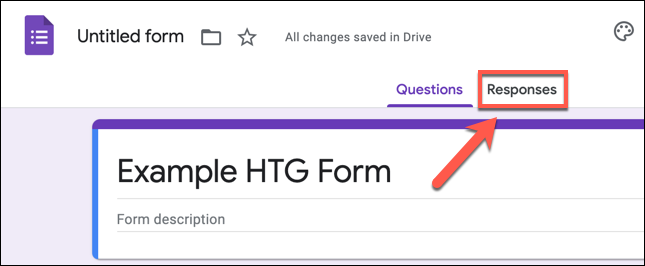
在“响应”选项卡中,选择“接受响应”滑块以禁用进一步的响应。
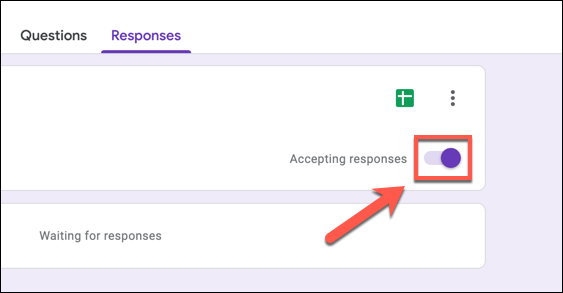
禁用后,滑块将变为灰色并带有红色边框。如果您要添加自定义消息,通知潜在受访者该表单已关闭,请在提供的“受访者消息”文本框中提供一条消息。
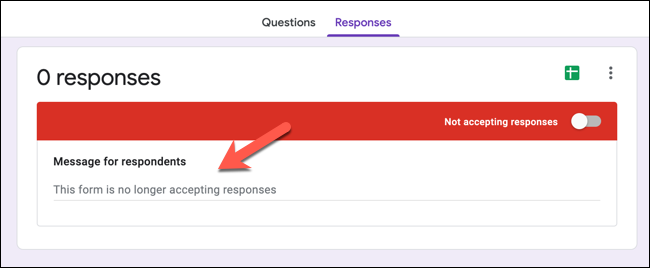
您插入的消息将自动保存。当新的受访者尝试加载您的表单时,他们会收到此消息,并且无法填写或提交表单。
自动限制 Google 表单回复
遗憾的是,Google 表单无法根据预设的提交编号或截止日期自动限制回复。如果您需要此功能,您需要先安装一个名为 formLimiter 的 Google 表单插件,尽管有替代品可用。
要将新的 Google 表单插件添加到您的帐户,请在桌面浏览器中打开您的 Google 表单表单,然后单击右上角的三点菜单图标。
从下拉菜单中,单击“附加组件”选项。
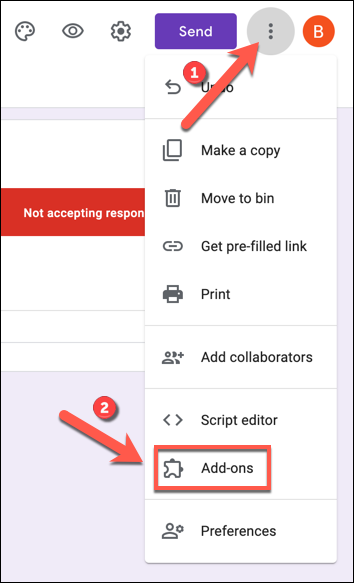
在“Google Workspace Marketplace”菜单中,您会看到可供安装的应用列表。使用顶部的搜索栏搜索“formLimiter”进行安装,或滚动列表手动查找。
找到 formLimiter 后,单击名称、卡片图标或信息图标以查看更多信息。
在“formLimiter”信息菜单中,点击安装按钮安装插件。
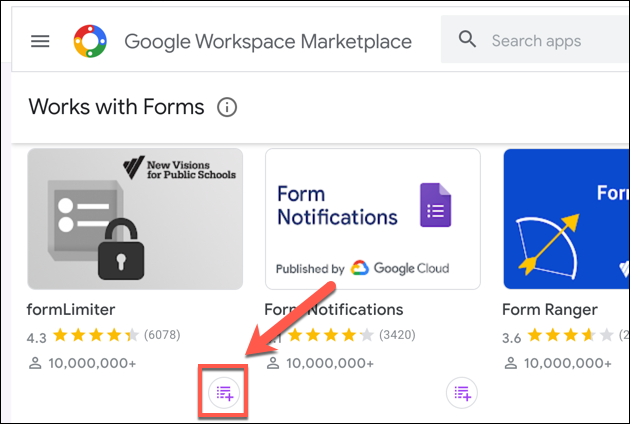
Google Forms 需要获得安装插件的权限。单击“继续”选项以接受条款和条件并继续安装。
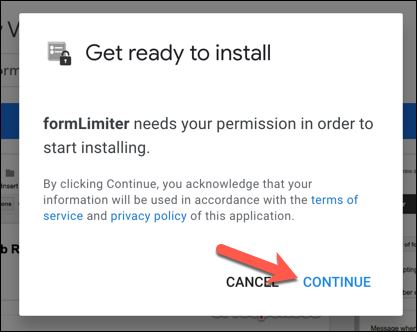
在另一个窗口中,可以看到 formLimiter 有权访问的权限列表。确认您对这些内容感到满意,然后单击“允许”为其提供对您 Google 帐户的访问权限。
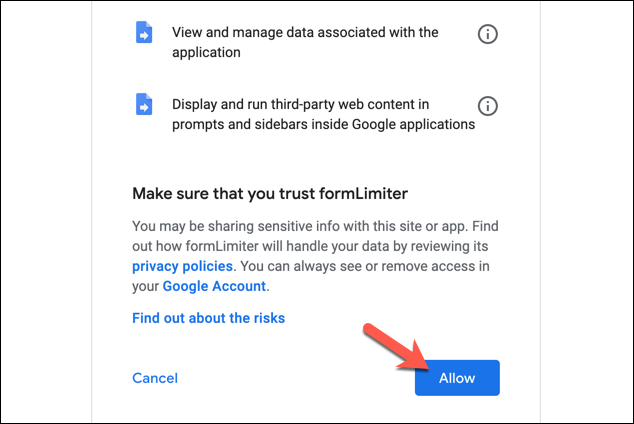
授予权限后,可以通过单击 Google 表单页面上的加载项图标来访问 formLimiter。从下拉菜单中,单击“formLimiter”选项。
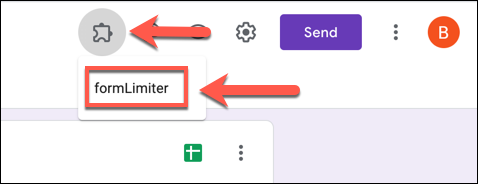 formLimiter。” width=”478″ height=”184″ data-mce-src=”https://www.howtogeek.com/wp-content/uploads/2021/01/Google-Forms-Launch-formLimiter.png?trim=1,1&bg-color=000&pad=1,1″ data-mce-style=”box-sizing: inherit; border: 0px; height: auto; max-width: 650px;”>
formLimiter。” width=”478″ height=”184″ data-mce-src=”https://www.howtogeek.com/wp-content/uploads/2021/01/Google-Forms-Launch-formLimiter.png?trim=1,1&bg-color=000&pad=1,1″ data-mce-style=”box-sizing: inherit; border: 0px; height: auto; max-width: 650px;”>
在“formLimiter”弹出菜单中,选择“设置限制”选项。
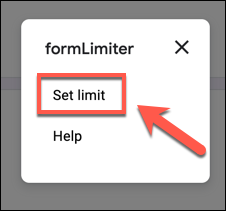
右下角将出现一个弹出菜单。从“限制类型”下拉菜单中,您将能够根据响应数量或日期和时间设置响应限制。
按提交编号限制响应
要按提交数量限制回复,请从下拉菜单中选择“表单回复数量”。在下拉菜单下方的框中,提供提交的最大数量(例如,“10”将响应限制为十个提交)。
如果您想更改潜在受访者在表单关闭时将看到的消息,请在提供的框中进行更改。如果您想在提交关闭时收到电子邮件,请单击“提交关闭时向表单所有者发送电子邮件”复选框。
单击“保存并启用”以保存您的设置。

对您的表单的回复通过目标编号后,表单将关闭,并且无法进一步提交。
按日期和时间限制响应
如果您想在截止日期和时间之后停止回复,请从“限制类型”下拉菜单中选择“日期和时间”。
使用提供的框,设置适合您表格的截止日期和时间。单击这些框将允许您使用内置的日历弹出窗口来选择它。
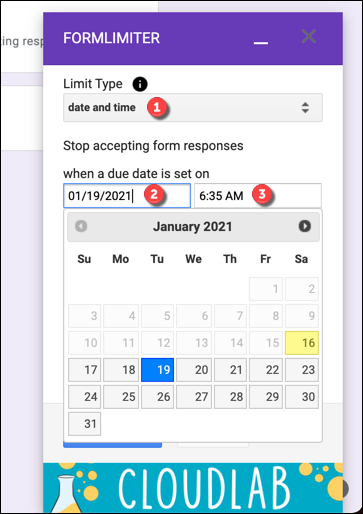
选择时间和日期后,使用提供的框对关闭的提交消息进行更改(如果您对预设消息感到满意,则将其保留)。如果您想在截止日期和时间过去后收到电子邮件,请单击“提交结束时向表单所有者发送电子邮件”复选框。
单击“保存并启用”以将截止日期添加到您的表单中。
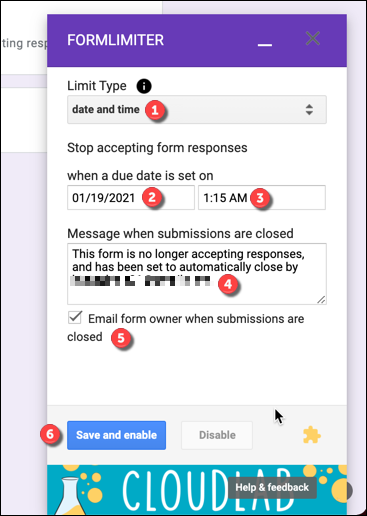
保存后,您将无法在您选择的截止时间和日期之后提交。
使用 formLimiter 禁用响应限
如果您想在达到目标提交数量或截止日期之前禁用这些限制,请单击 Add-ons > formLimiter,然后在弹出菜单中单击“禁用”。
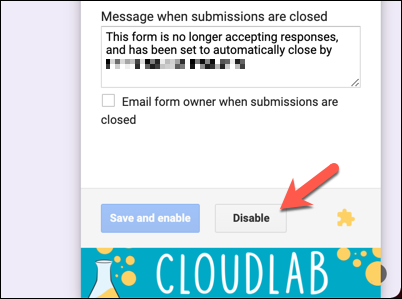
这将确保潜在的回复者可以继续使用您的表单,直到您再次禁用回复。






